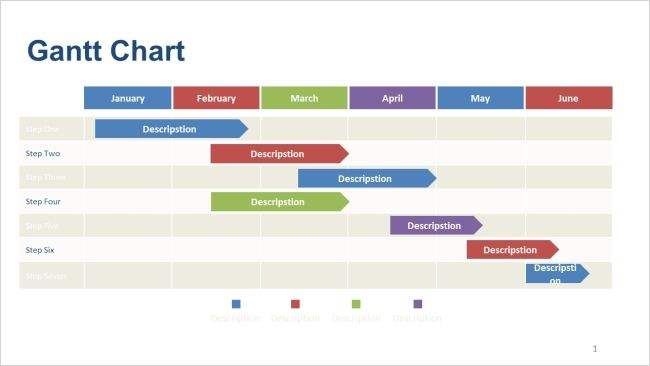 任务可能循序渐进,也可能并行,时间有重叠。在项目过程中,重要的事项可以用一个小菱形标记为里程碑。
任务可能循序渐进,也可能并行,时间有重叠。在项目过程中,重要的事项可以用一个小菱形标记为里程碑。
甘特图的特点
从一个甘特图中,你可以清晰地看出子任务是什么,以及每个任务何时开始何时结束。可视化地呈现一个项目还可以轻松地了解每个阶段会发生的事情,从而跟踪项目进程。 甘特图的特点是突出了生产管理中最重要的因素— 时间,它的作用表现在三个方面:- 计划产量与计划时间的对应关系。
- 每日的实际产量与预定计划产量的对比关系。
- 一定时间内实际累计产量与同时期计划累计产量的对比关系 。
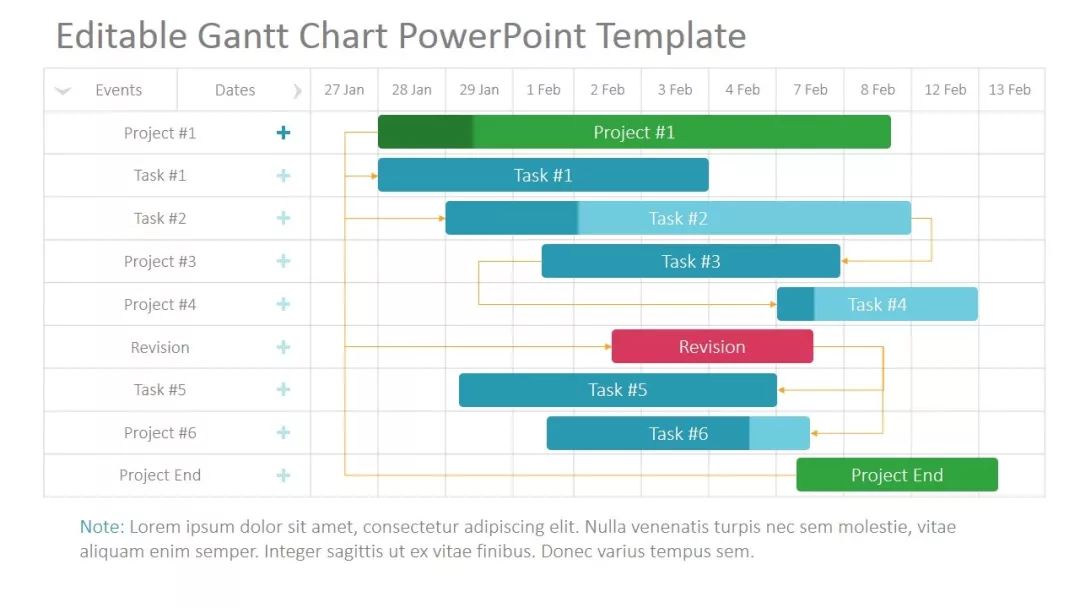
常用的甘特图绘制软件
一,Microsoft Office Excel 作为职场人士最常用的办公软件之一,Excel除了可用于处理表格数据外,也可以用于绘制甘特图,进行项目管理。但操作难度偏大,且绘制完成的图表也缺乏美观度,更适合Excel高手使用。Microsoft Office Excel
经常能见到各种Excel大神做出令人匪夷所思的神图出来,比如这个大神:
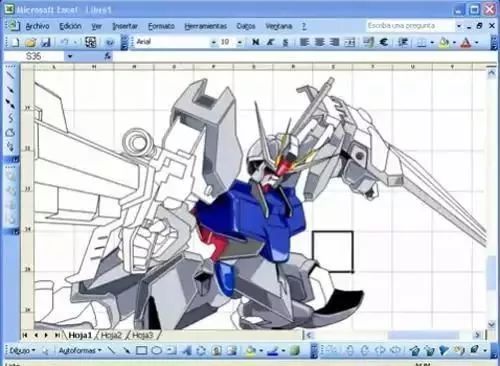
那么万能的Excel能否用来绘制甘特图呢?
当然可以!比如我们要绘制一个物流项目进度表:
1,选中数据区域(如图所示)——点击插入——推荐的图表——堆积条形图。
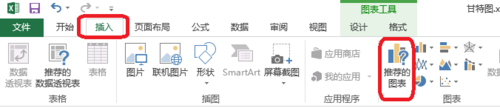
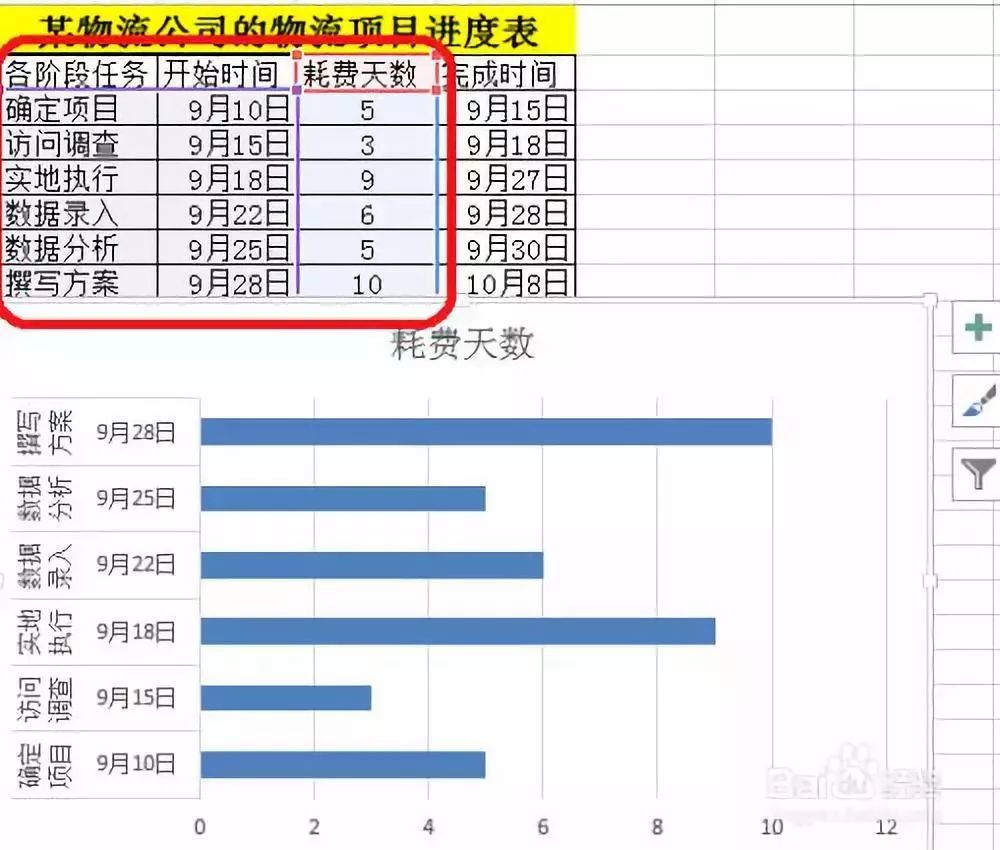
2,点击图表工具——设计——选择数据,如图1,轴标签区域改为——确定项目......如图2。
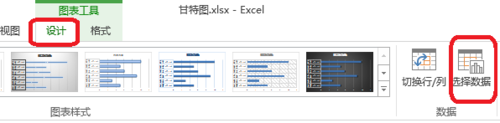
图1
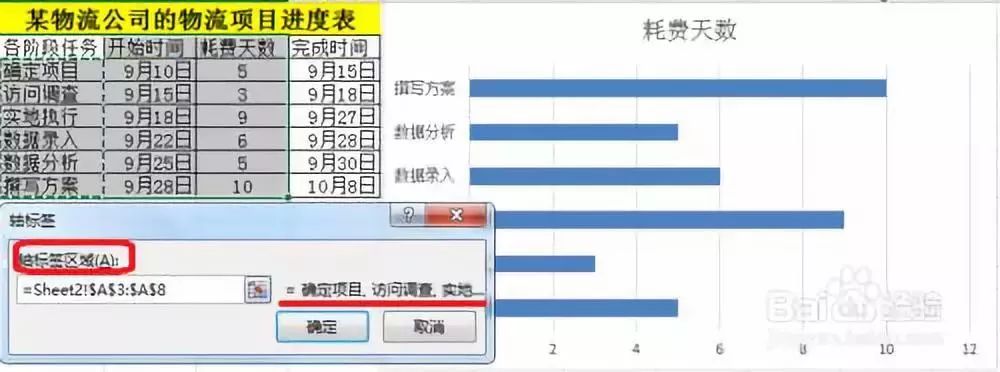
图2
3,图例项(系列)编辑——添加;系列名称——开始时间;系列值——9月10日.......
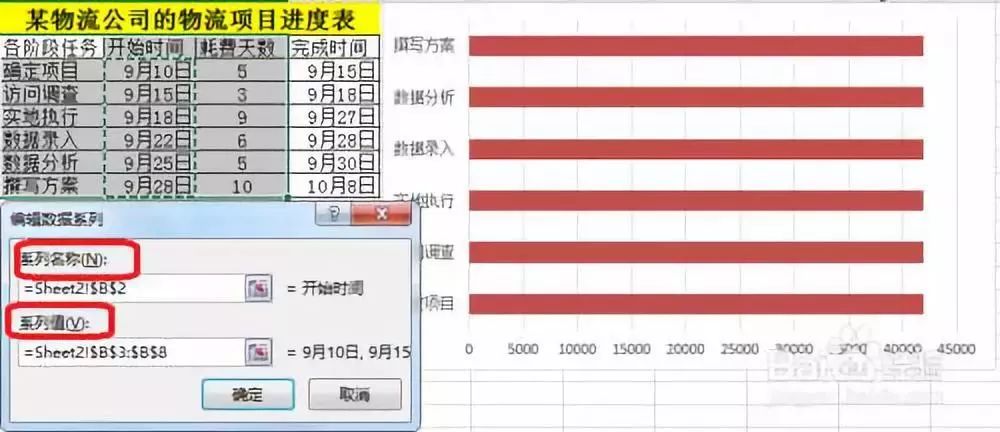
4,点击如图的箭头——把开始时间调整到耗费天数的上面。

5,双击(确定项目所在的坐标轴)——设置坐标轴格式——逆序类别。把图表整个上下调整。
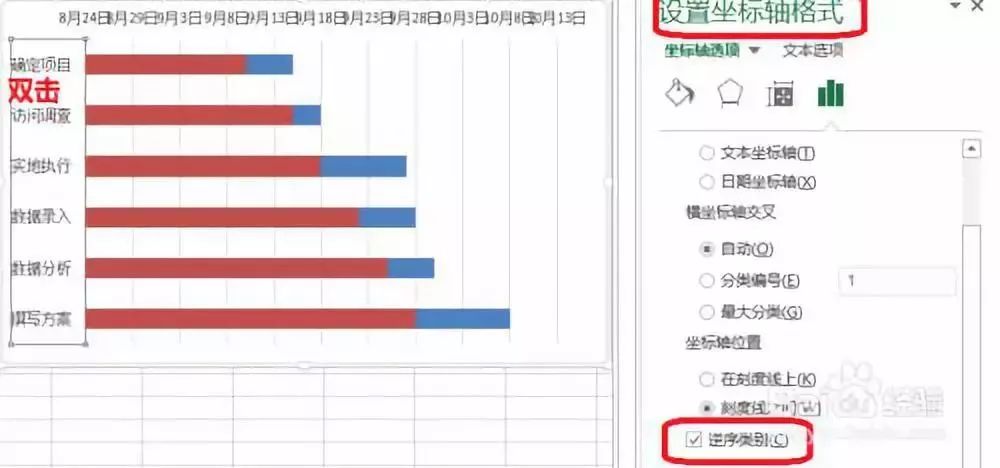
6,确定开始时间9月10日和完成时间10月8日的常规值备用。右击——设置单元格格式——常规(9月10日=41892)10月8日=41920。
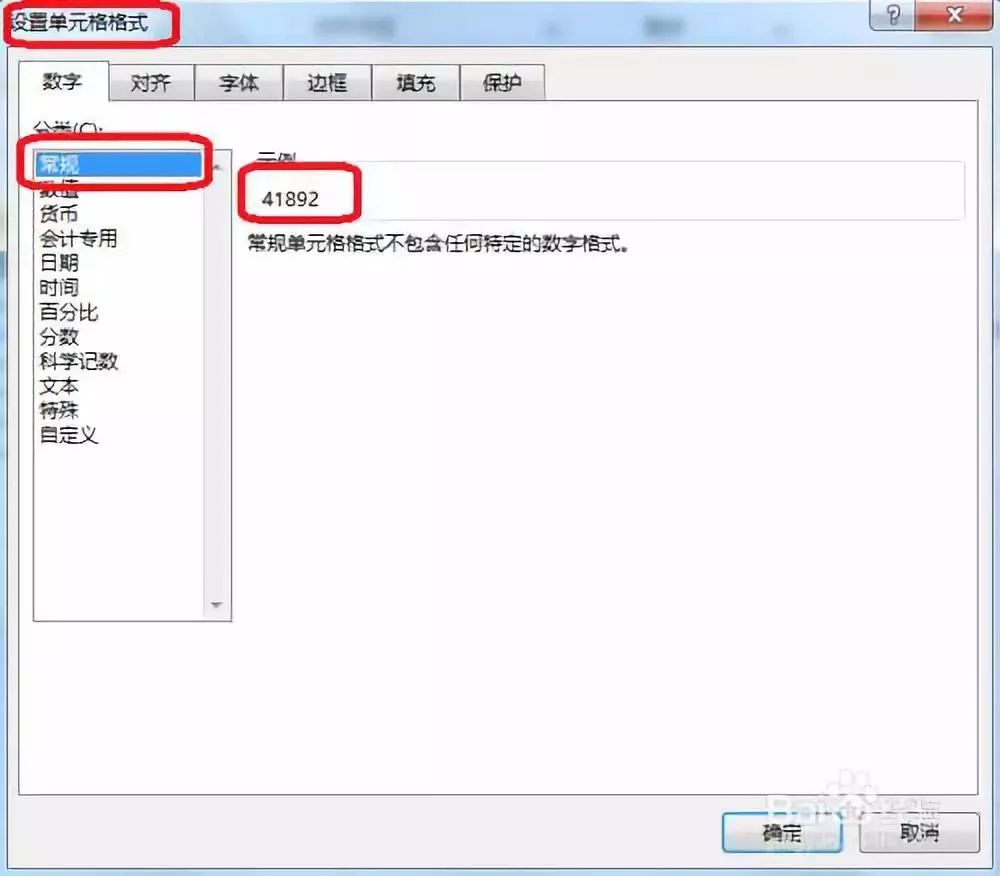
7,双击——设置坐标轴格式——坐标轴选项。最小值——9月10日=41892最大值——10月8日=41920差值=28主要刻度线数目=(最大值-最小值)/主要刻度单位值刻度数目(7)=(41920-41892)/单位=4。
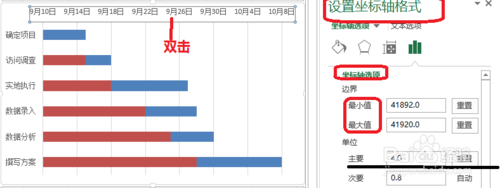
8,双击——设置数据系列格式——填充——无填充。
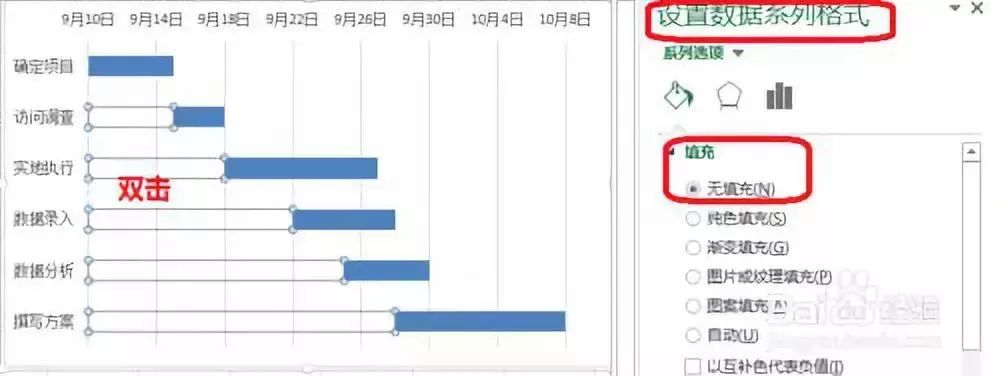
9,如图添加主轴主要水平网格线。双击网格线——设置主要网格线格式——实线——颜色——短划线类型(短划线)。甘特图就做好了。
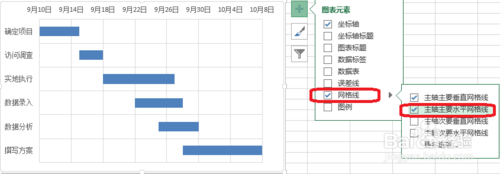
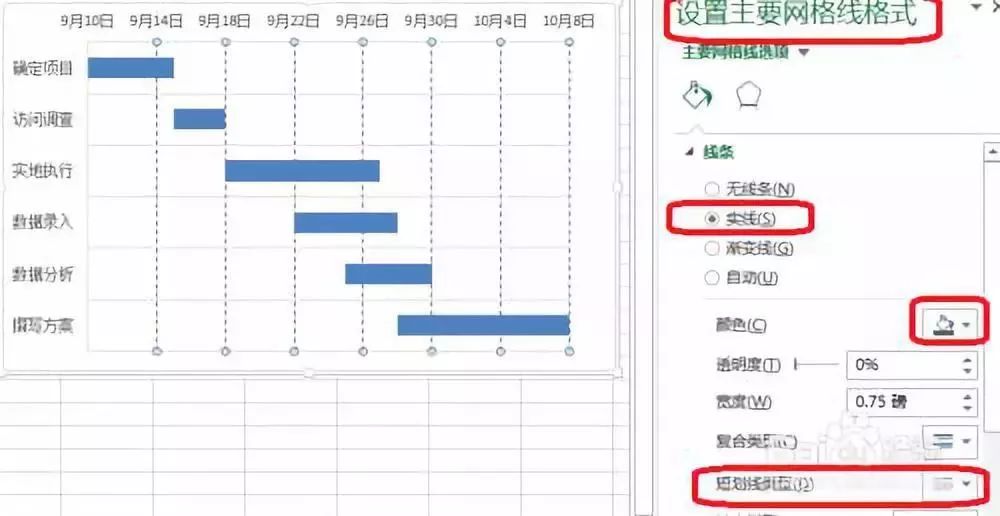
尽管同样实现了甘特图的主要功能,然而绘制过程和细节的调整比较繁琐,推荐Excel达人们使用。
二,Microsoft Office Project 与Excel“兼职”作为项目管理工具绘制甘特图不同,Project是一个国际上享有盛誉的通用的项目管理工具软件,凝集了许多成熟的项目管理现代理论和方法,可以帮助项目管理者实现时间、资源、成本的计划、控制。但它一般不包含在普通的微软办公软件安装包内,需另外付费购买。Microsoft Office Project
说到绘制甘特图,首选的工具自然是项目管理绘图神器-Project。
这款由微软出品的通用型项目管理软件,在国际上享有盛誉,凝集了许多成熟的项目管理现代理论和方法,可以帮助项目管理者实现时间、资源、成本的计划和控制。
打开Microsoft Project,先添加任务名称,填写预估完成该项目需要的工期,默认工期是1天,你可以通过下拉框来调整工期数,也可以直接单击该框,修改数字。
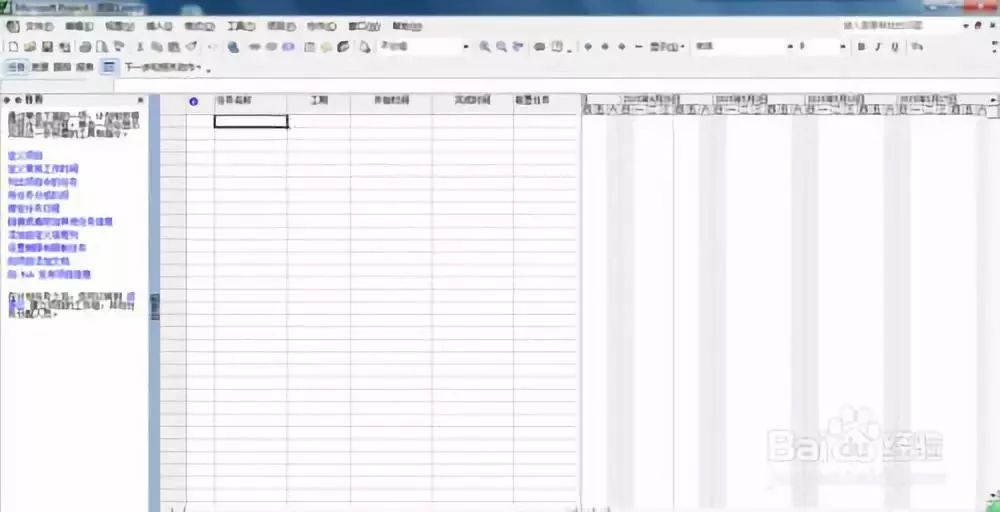

开始时间默认是系统当天时间,完成时间是工具自动根据工期算好的。如果要修改开始时间,可以点击图中标红的按钮就会出现日期选择框。
也可以先填写完成时间,开始时间会根据工期自动进行计算。

这是不是很方便呢,再也不用打开日历一天天地计算日子了。填写完这些信息,你就会发现右边出现如截图中标红的进度条了。

按照以上方法添加第二个任务。
你会发现有个“前置任务”列,顾名思义,这列就是用来标志任务之间的先后顺序的,只要把他的前置任务的序号填写在这里就可以。如下截图中配置的是串行的顺序。

如果是并行的任务,如下截图中标红的框,你就会发现只要修改前置任务就可以达到这样的效果。

按照以上顺序就完成了项目计划的制定。甘特图也就诞生了!
是不是感觉so easy?

随着项目的实施,就要不定时的更新该甘特图,填写上实际的进度。那在项目实施的过程中该怎么根据该甘特图跟踪项目的进度呢?
如下截图1,双击标红框中的任意区域,会出现图2,在图2 的标红中,填写上“完成百分比”,点击确定就可以了。
这时候你就会发现右边的甘特图发生如下图3的变化。

图1

图2

图3
怎么样?是不是简单明了易上手,使用起来666?赶快上手试试吧。
内容来源于网络,系转载,转载旨在分享,版权归原作者所有,若有侵权,请联系删除,谢谢!






















 318
318











 被折叠的 条评论
为什么被折叠?
被折叠的 条评论
为什么被折叠?








